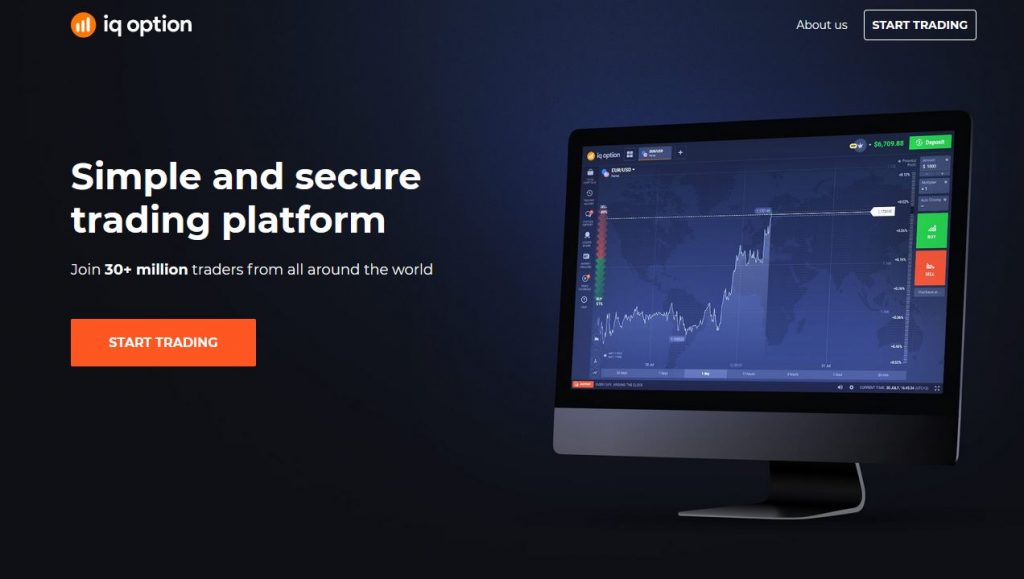English
English  Indonesia
Indonesia  Português
Português  Tiếng Việt
Tiếng Việt  ไทย
ไทย  العربية
العربية  हिन्दी
हिन्दी  简体中文
简体中文  Nederlands
Nederlands  Deutsch
Deutsch  हिन्दी
हिन्दी  Italiano
Italiano  한국어
한국어  Melayu
Melayu  Norsk bokmål
Norsk bokmål  Русский
Русский  Español
Español  Svenska
Svenska  Tamil
Tamil  Türkçe
Türkçe  Zulu
Zulu
Dans le monde d’aujourd’hui, le marché du paiement en ligne est très excitant avec l’apparition de nombreux types de portefeuilles électroniques. Cependant, il existe peu de portefeuilles électroniques qui peuvent être approuvés par de nombreuses bourses, options de négociation, plates-formes de pari et de jeu, etc. telles que Neteller et Skrill.
Si vous cherchez des moyens de recharger votre argent et que Neteller est votre choix, c’est l’article dont vous avez besoin. Nous vous guiderons pour utiliser le portefeuille électronique Neteller de A à Z.
Lien registre Neteller e-wallet: https://neteller.com/sign-up
Qu’est-ce que Neteller?
Le portefeuille électronique Neteller est un outil de paiement en ligne, qui permet de déposer de l’argent sur les plateformes Forex, Stock ou BO, etc. d’une manière extrêmement pratique, rapide et sûre sans divulguer vos informations personnelles ou vos comptes bancaires.
Les portefeuilles électroniques Skrill et Neteller appartiennent à la même société mère – Paysafe Group. Par conséquent, les politiques et les fonctionnalités des deux types de portefeuille sont presque les mêmes. Vous pouvez transférer de l’argent dans les deux sens entre ces deux types de portefeuilles électroniques.
Comment s’inscrire et créer un compte Neteller
Étape 1: Inscrivez-vous au compte Neteller en cliquant sur le lien neteller.com/sign-up
La page d’inscription au compte Neteller apparaîtra à l’écran comme suit:
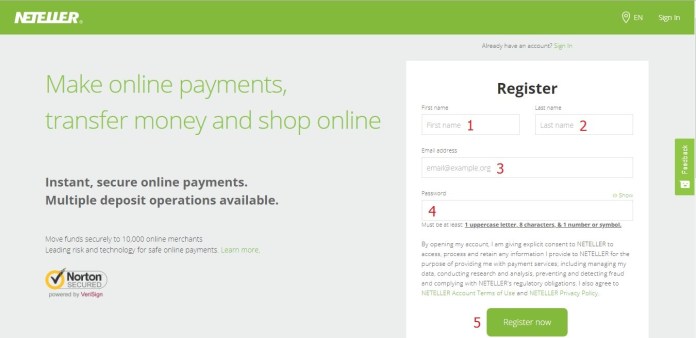
Vous entrez des informations spécifiques sur votre nom, votre e-mail et votre mot de passe
(1) Entrez votre prénom
(2) Entrez votre nom
(3) Entrez votre adresse e-mail (véritable e-mail, pour des raisons de sécurité)
(4) Entrez un mot de passe dont vous vous souviendrez facilement, y compris 8 caractères, avec des lettres majuscules
(5) Cliquez sur S’inscrire maintenant pour transférer l’étape 2
Étape 2: Sélectionnez la devise et le pays de résidence
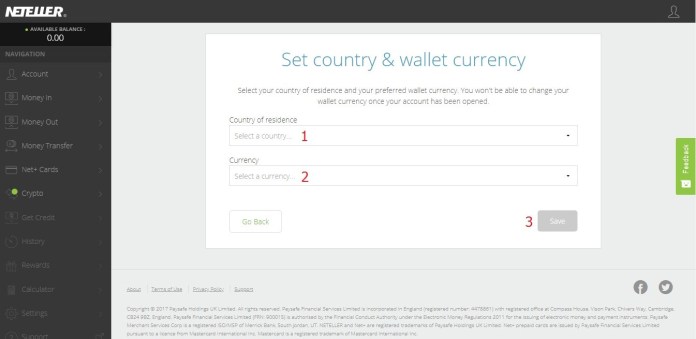
(1) Choisissez votre pays
(2) Choisissez votre devise
Cliquez ensuite sur Enregistrer.
Étape 3: Remplissez les informations personnelles détaillées.
Ces informations doivent être exactes ou vous ne pourrez pas vérifier le compte avec succès.
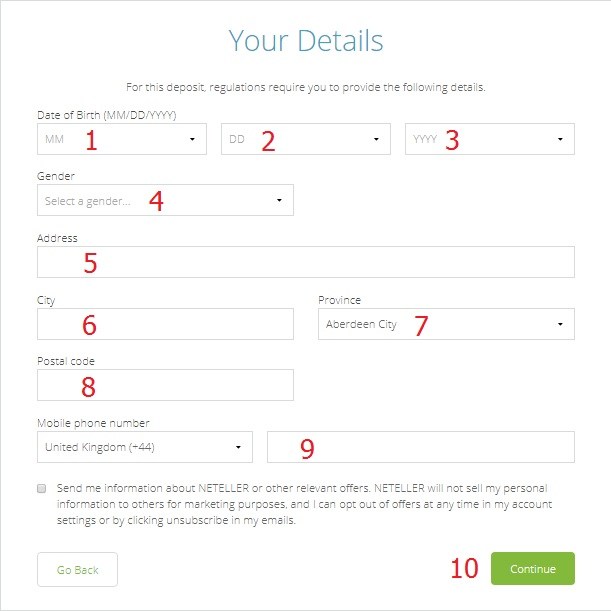
(1): Choisissez votre mois de naissance
(2): Choisissez votre date de naissance
(3): Choisissez votre année de naissance
(4): choisissez votre sexe (homme ou femme)
(5): saisissez l’adresse
Remarque: Pour la vérification future du compte, vous devez entrer l’adresse à laquelle vous avez des documents de vérification tels que des relevés de compte bancaire ou des factures de services publics, etc. à utiliser pour la vérification de l’adresse (emplacement géographique) plus tard.
(6): Entrez le nom de la ville
(7): Sélectionnez le nom de la province
(8) Entrez le code postal code postal
(9) Entrez le numéro de téléphone
(10) Sélectionnez «Continuer»
Étape 4: Souvenez-vous des informations d’identification sécurisée (code de transfert d’argent)
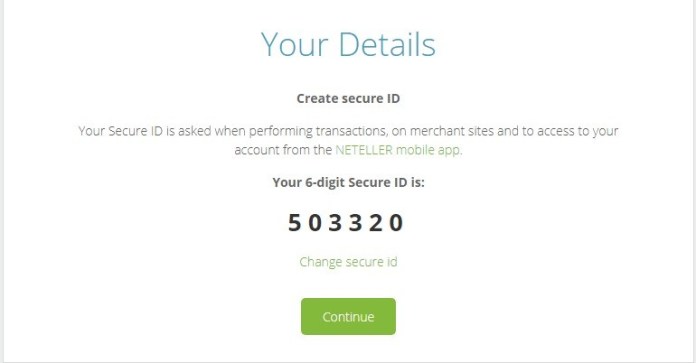
Il s’agit du code d’identification sécurisé à 6 chiffres qui vous est fourni par le système lors de l’ouverture du compte. Vous devez l’enregistrer et le stocker avec les informations de compte telles que l’adresse e-mail d’enregistrement, l’ID de compte et le mot de passe (si nécessaire).
Cliquez sur Continuer pour passer à la partie dépôt. Vous pouvez facturer 5 $ via Visa dès maintenant pour vérifier votre compte si vous en avez besoin immédiatement.
Ça c’est fait. Vous avez enregistré avec succès un compte Neteller. Vous pouvez recevoir et transférer de l’argent maintenant. Cependant, votre limite de transaction n’est que de 150 $. Pour augmenter les limites de transaction et utiliser toutes les fonctions de Neteller, vous devez vérifier votre compte.
Comment vérifier le compte Neteller
Pour vérifier votre compte, vous devez suivre 4 étapes:
(1) Compte de fonds – (2) Lien vers le compte Facebook (facultatif) – (3) Vérifier l’identité – (4) Vérifier l’adresse.
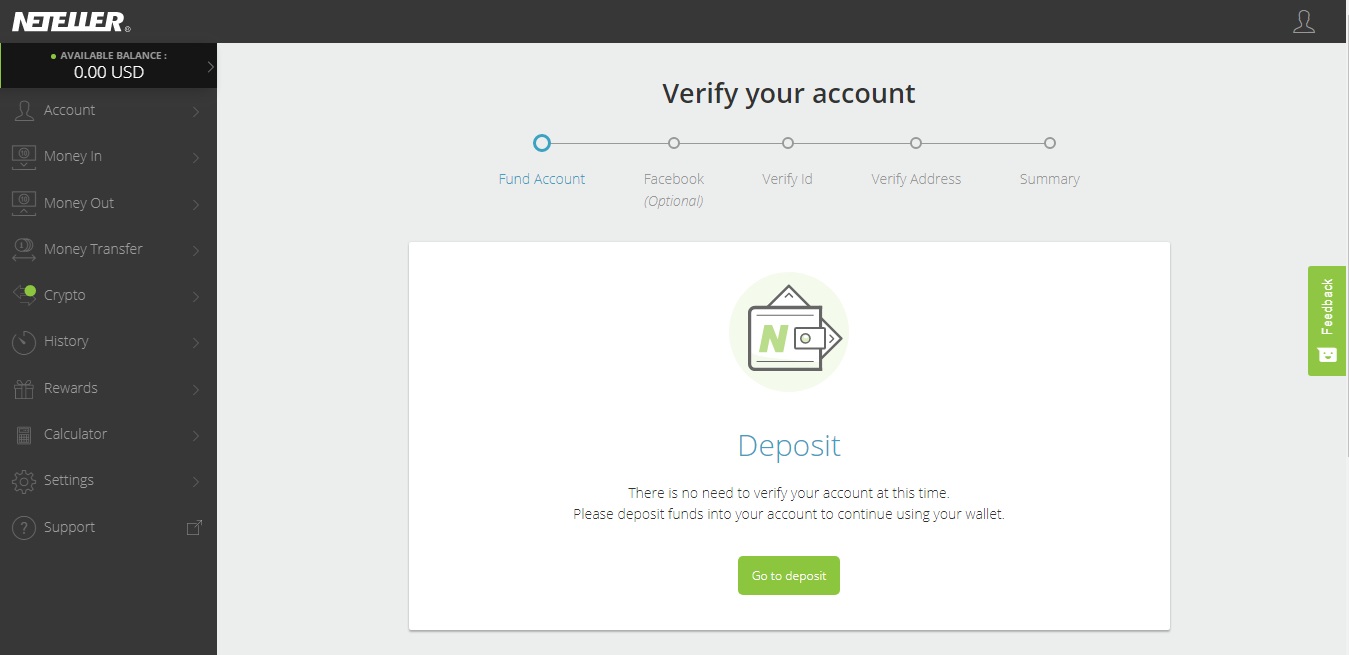
Comment déposer un compte Neteller
Neteller vous demande de soumettre un minimum de 5 $ pour vérifier votre compte. Les frais actuels de 2,5% sont les mêmes pour tous les types de cartes ou de portefeuilles, vous devrez donc payer un supplément de 0,13 USD pour les frais de transfert.
1. Dans l’interface du compte après vous être connecté, cliquez sur Money In
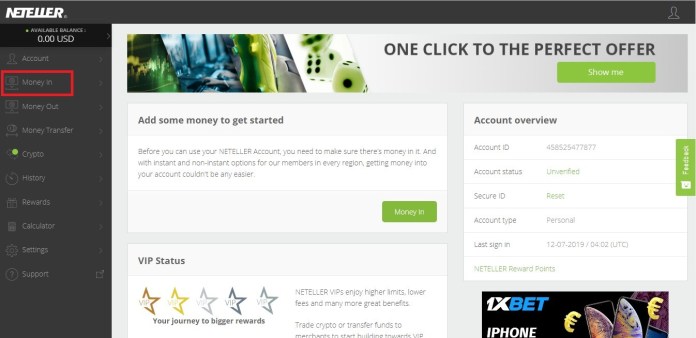
2. Sélectionnez le type de carte que vous souhaitez utiliser pour déposer sur Neteller
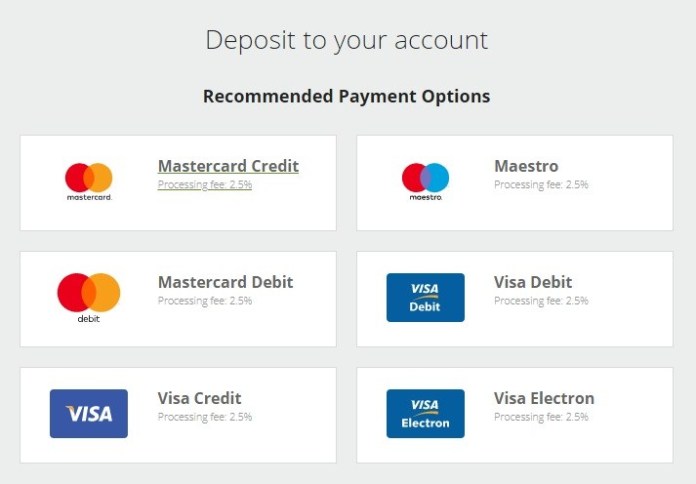
3. Entrez vos informations de paiement
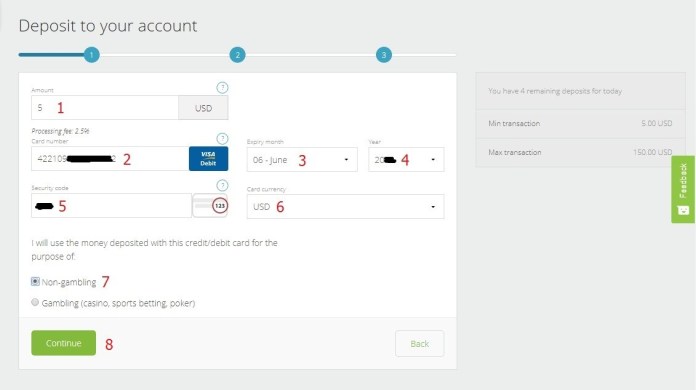
(1) Entrez le montant que vous souhaitez déposer
(2) Votre numéro Visa / Mastercard
(3) Le mois d’expiration est indiqué au recto de la carte
(4) L’année d’expiration est indiquée au recto de la carte
(5) Trois numéros de sécurité sont inscrits au dos de la carte
(6) Conservez la valeur par défaut de votre devise
(7) Choisissez Non-jeu (Le montant que vous déposez n’est pas utilisé pour le jeu)
(8) Sélectionnez Continuer
4. Vérifiez les informations de dépôt
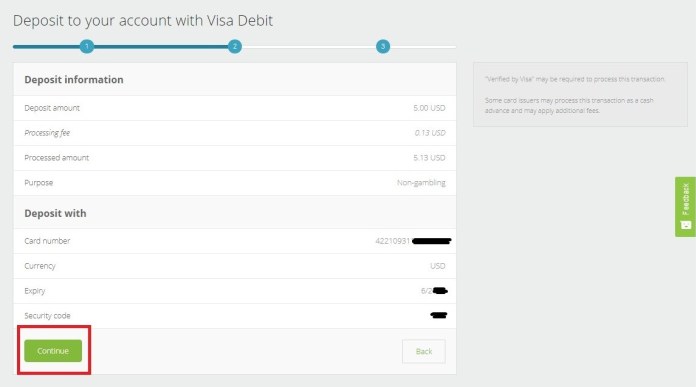
Si toutes les informations sont correctes, sélectionnez Continuer. Si ce n’est pas le cas, appuyez sur Retour pour revenir à l’édition.
Comment lier Neteller à Facebook
Une fois le dépôt effectué, vous revenez à l’interface du compte. Cliquez sur Non vérifié.
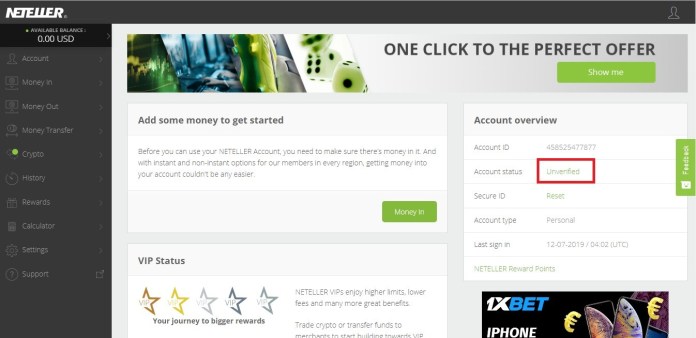
Neteller ne vous oblige pas à vous connecter à votre compte Facebook. Mais si vous créez un lien, cela vous fera gagner beaucoup de temps lors de l’étape de vérification de l’ID et de l’adresse.
Plus précisément, si vous établissez un lien, à l’étape Confirmation de vérification de l’ID, il vous suffit de prendre deux photos de la carte d’identité, du permis de conduire ou du passeport. Si vous ne le faites pas, vous devez vous prendre en photo avec une feuille de papier qui enregistre les mots requis par Neteller.
Selon mon expérience, vous devriez choisir de créer un lien avec Facebook en cliquant sur Vérifier avec Facebook pour gagner du temps. Si vous n’êtes pas d’accord ou si vous n’avez pas de compte Facebook, cliquez sur Non merci.
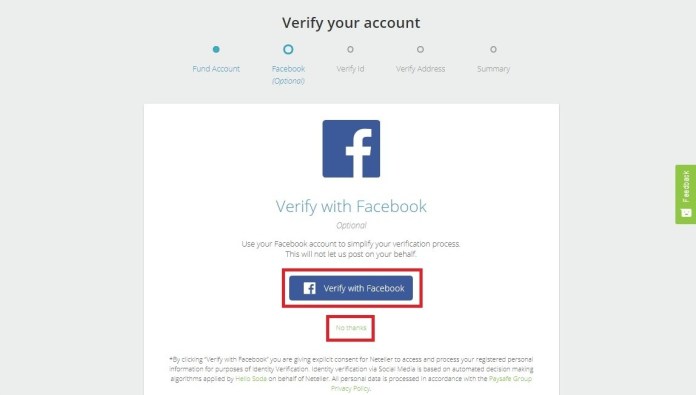
Comment vérifier l’identité avec Neteller
Cliquez sur l’un des documents que vous devez vérifier.
(1) Passeport
(2) Carte d’identité
(3) Permis de conduire
Par exemple, j’utilise une carte d’identité.
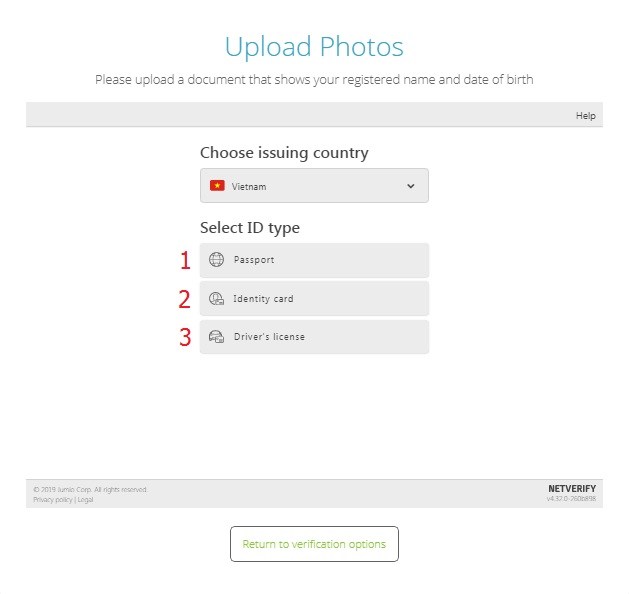
– Si lié à Facebook:
Cliquez sur Choisir un fichier pour télécharger depuis votre ordinateur / ordinateur portable le devant de votre carte d’identité. Ensuite, faites de même avec le dos.
Remarque: il doit s’agir d’une photo papier couleur (pas d’une photocopie, noir et blanc) et enregistrée au format JPG ou PNG.
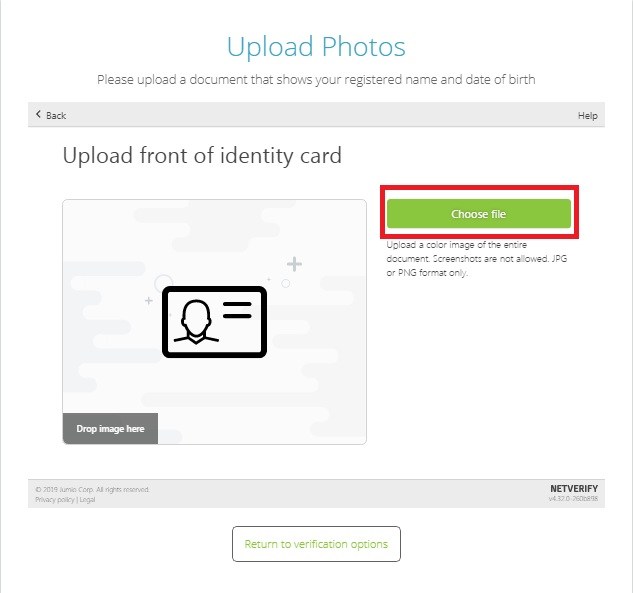
– S’il n’est pas encore connecté à Facebook, Neteller vous demandera de prendre des photos recto verso avec la webcam de votre ordinateur / ordinateur portable.
Vous tenez l’avant de la carte d’identité / permis de conduire à la webcam. Cliquez sur Capturer l’image pour prendre une photo. Notez que l’image doit être suffisamment claire pour lire les informations sur le papier. Ensuite, cliquez sur Continuer et faites de même avec le dos.
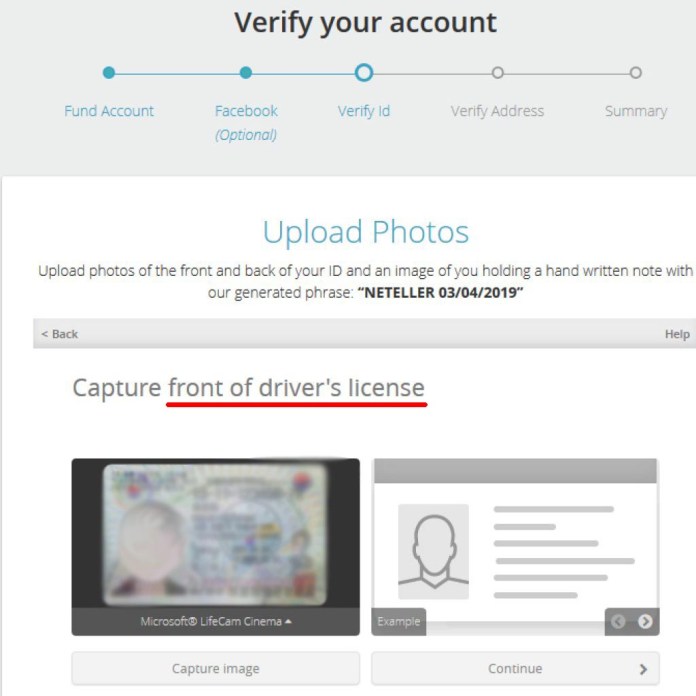
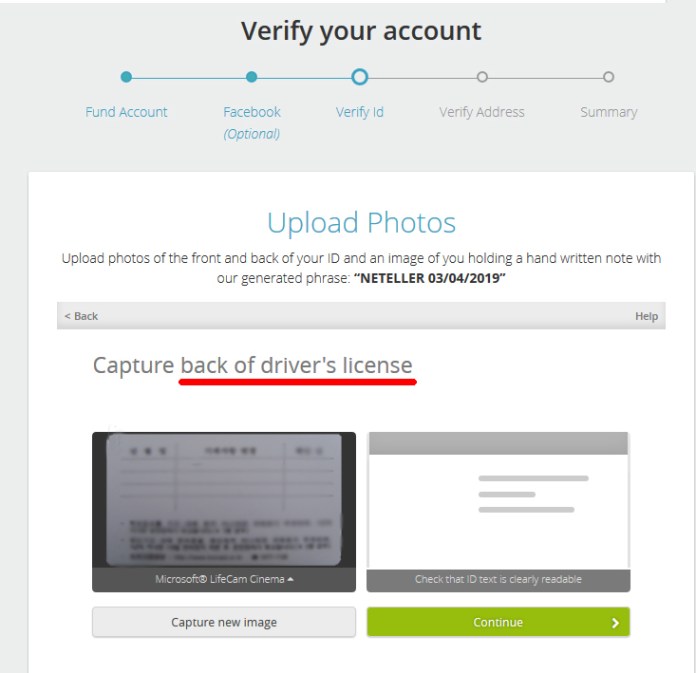
Enfin, prenez une photo de vous tenant une note que Neteller vous demande. C’est généralement NETELLER + mois / jour / année d’aujourd’hui. Par exemple, NETELLER 22/07/2019. Votre visage doit être vu clairement. Une fois terminé, appuyez sur Confirmer
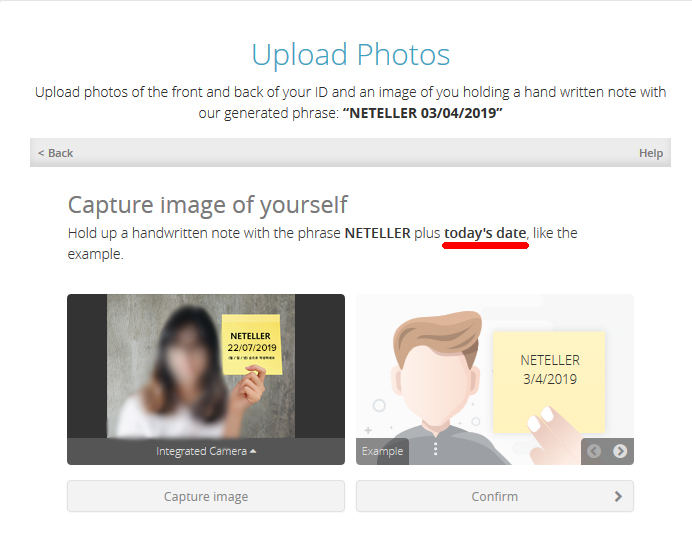
Comment vérifier l’emplacement
La dernière étape consiste à vérifier l’adresse. Il y a 2 façons:
(1) Géolocalisation: activez l’emplacement du navigateur pour que Neteller vérifie votre emplacement sur Google Map pour une vérification automatique. Extrêmement vite. Mais notez que vous devez utiliser l’ordinateur / ordinateur portable à proximité de l’adresse que vous avez enregistrée pour votre compte.
(2) Télécharger le document d’adresse: vous prenez des photos de tous les documents avec votre nom complet et votre adresse enregistrés pour le compte au cours des 90 derniers jours. Exemples tels que les factures de services publics, les reçus de scolarité, les relevés bancaires, etc.
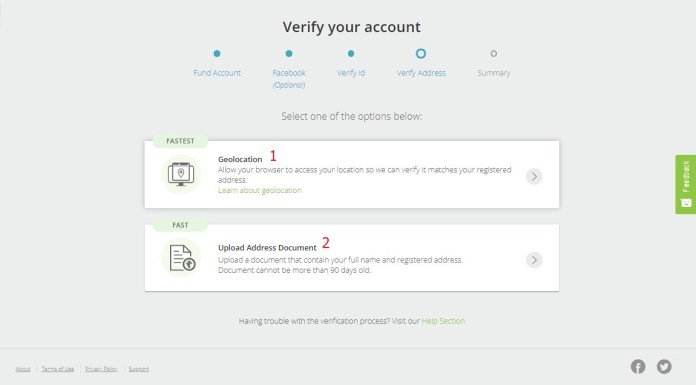
Parce que la deuxième façon est assez gênante si vous n’êtes pas le propriétaire. Ainsi, je préfère utiliser la 1ère méthode. Cliquez sur la géolocalisation. Le navigateur affichera automatiquement une notification dans le coin supérieur gauche. Sélectionnez Autoriser. C’est fait.
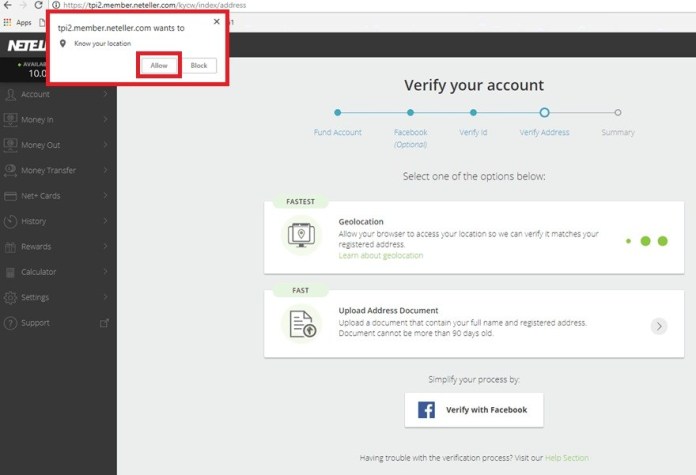
Si le navigateur n’affiche pas automatiquement ce message, procédez comme suit:
(1): Cliquez sur le verrou dans le coin supérieur gauche du navigateur
(2): Cliquez sur le bloc
(3): sélectionnez Autoriser
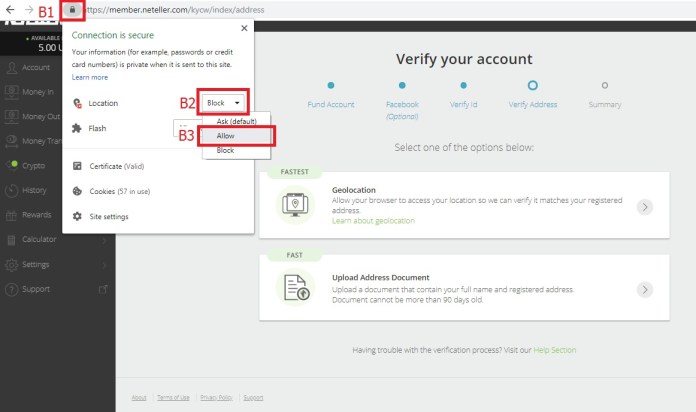
(4): À ce moment, le navigateur affichera un message demandant à Recharger d’appliquer vos nouveaux paramètres. Cliquez sur Recharger.
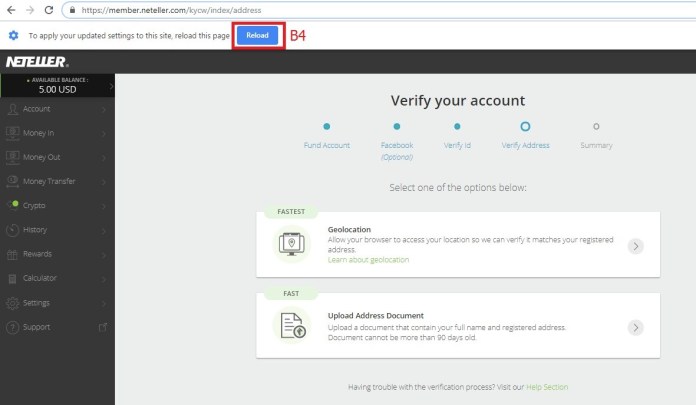
(5): Sélectionnez à nouveau la géolocalisation, le système vérifiera automatiquement votre adresse.
Dans le cas où cette méthode ne peut pas être effectuée, vous devez trouver des documents pour prendre votre nom et l’adresse d’enregistrement de votre compte. La façon de prendre et de télécharger l’image est la même que lorsque vous avez pris et téléchargé la carte d’identité / permis de conduire.
(i): sélectionnez le type de document
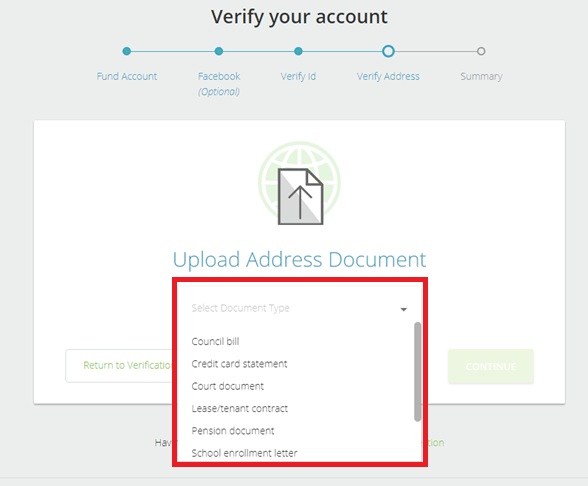
(ii): Cliquez sur Télécharger les fichiers pour télécharger l’image du document. Cliquez ensuite sur Continuer pour terminer.
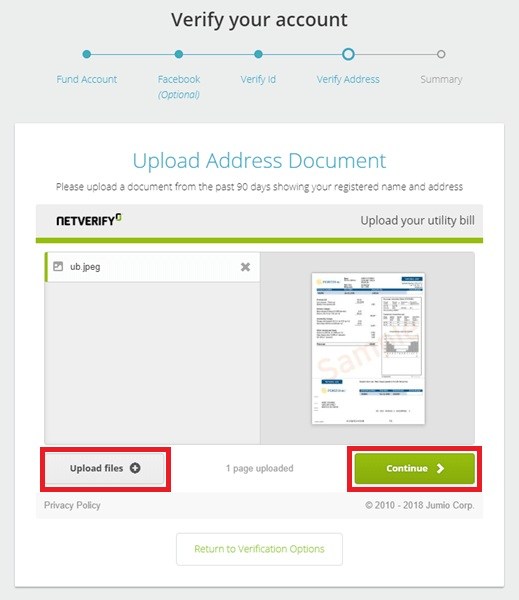
Enfin, Neteller vous montrera le résumé. Le processus de vérification d’identité prend environ 24 heures. Une fois la vérification terminée, Neteller enverra une notification à votre e-mail.
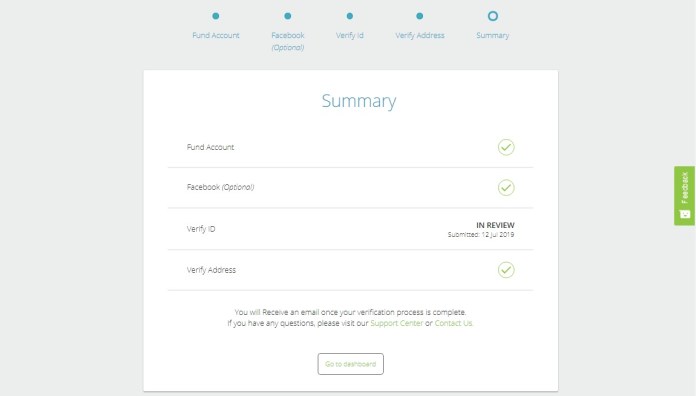
Merci de votre temps pour suivre l’article sur la création, le dépôt et la vérification des comptes Neteller. Lien Resigter: https://neteller.com/sign-up
 English
English  Indonesia
Indonesia  Português
Português  Tiếng Việt
Tiếng Việt  ไทย
ไทย  العربية
العربية  हिन्दी
हिन्दी  简体中文
简体中文  Nederlands
Nederlands  Deutsch
Deutsch  हिन्दी
हिन्दी  Italiano
Italiano  한국어
한국어  Melayu
Melayu  Norsk bokmål
Norsk bokmål  Русский
Русский  Español
Español  Svenska
Svenska  Tamil
Tamil  Türkçe
Türkçe  Zulu
Zulu